
Բովանդակություն:
- Հեղինակ Lynn Donovan [email protected].
- Public 2023-12-15 23:48.
- Վերջին փոփոխված 2025-01-22 17:27.
Քուքիների ակտիվացում ձեր դիտարկիչում
- Սեղմեք «Գործիքներ» (փոխանցման պատկերակը) մեջ բրաուզերը գործիքագոտին.
- Ընտրեք ինտերնետի ընտրանքներ:
- Կտտացրեք «Գաղտնիություն» ներդիրին, այնուհետև «Կարգավորումներ» բաժնում տեղափոխեք սլայդը վերև՝ բոլորը արգելափակելու համար թխվածքաբլիթներ կամ մինչև ներքև, որպեսզի բոլորը լինեն թխվածքաբլիթներ , ապա սեղմեք OK:
Նաև, ինչպե՞ս կարող եմ միացնել թխուկները իմ բրաուզերում:
Internet Explorer
- Սեղմեք «Գործիքներ» կամ զննարկչի պատուհանի վերևում գտնվող հանդերձի պատկերակը:
- Ընտրեք ինտերնետի ընտրանքներ:
- Կտտացրեք «Գաղտնիություն» ներդիրը, ապա «Ընդլայնված» կոճակը այդ ներդիրում:
- Համոզվեք, որ «Override automatic cookie handling»-ը ստուգված է:
- Առաջին և երրորդ կողմի թխուկները դրեք «Ընդունել»:
- Ստուգեք «Միշտ թույլատրել աշխատաշրջանի թխուկները»:
Բացի վերևից, ինչպես կարող եմ անջատել թխուկները Google-ում: Մաքրել կամ ջնջել գոյություն ունեցող թխուկները և անջատել թխուկները
- Գնացեք Chrome մենյուի պատկերակ և սեղմեք «Կարգավորումներ»
- Կտտացրեք «Ցուցադրել առաջադեմ պարամետրերը» ներքևում:
- «Գաղտնիություն» բաժնում սեղմեք «Բովանդակության կարգավորումներ» կոճակը:
- «Թխուկներ» բաժնում սեղմեք «Բոլոր թխուկները և կայքի տվյալները»
- Բոլոր թխուկները ջնջելու համար սեղմեք «Հեռացնել բոլորը» կոճակը:
Նաև գիտեք, թե ինչպես միացնել քուքիները Chrome-ում:
Chrome™ զննարկիչ - Android™ - Թույլատրել / BlockBrowser թխուկները
- Հիմնական էկրանից նավարկեք՝ Հավելվածների պատկերակ > (Google) >Chrome:
- Հպեք Մենյու պատկերակին (վերևի աջ կողմում):
- Կտտացրեք Կարգավորումներ:
- Կտտացրեք Կայքի կարգավորումները:
- Կտտացրեք «Թխուկներ»:
- Հպեք «Cookies» անջատիչին՝ միացնելու կամ անջատելու համար:
- Հպեք Արգելափակել երրորդ կողմի թխուկները՝ միացնելու կամ անջատելու համար:
Ինչպե՞ս եք մաքրում ձեր թխուկները Internet Explorer-ում:
Ինչպես ջնջել թխուկները Microsoft InternetExplorer-ում
- 1 Բացեք Internet Explorer-ը և ընտրեք Գործիքներ → Ինտերնետ Ընտրանքներ: Բացվում է Internet Options երկխոսության տուփը, որը կարող եք օգտագործել Internet Explorer-ի աշխատանքը վերահսկելու համար:
- 2 Կտտացրեք «Ընդհանուր» ներդիրին և այնուհետև կտտացրեք «Ջնջել» կոճակը զննարկման պատմություն բաժնում:
- 3 Սեղմեք «Ջնջել թխուկները» կոճակը «Թխուկներ» բաժնում:
- 4 Սեղմեք Այո:
Խորհուրդ ենք տալիս:
Ինչպե՞ս կարող եմ դիտել WSDL ֆայլերը իմ բրաուզերում:

Փաստաթուղթը դիտելու քայլերը հետևյալն են. Բացեք ձեր Web Service դասը, այս դեպքում՝ SOAPTutorial.SOAPService, Studio-ում: Ստուդիայի ցանկի տողում սեղմեք Դիտել -> Վեբ էջ: Սա բացում է կատալոգի էջը դիտարկիչում: Սեղմեք ծառայության նկարագրության հղումը: Սա բացում է WSDLin զննարկիչը
Ինչպե՞ս կարող եմ բացել WhatsApp Web-ը բջջային բրաուզերում:

Բացեք web.whatsapp.com-ը ձեր համակարգչում՝ օգտագործելով վեբ բրաուզերը (Chrome-ը, Firefox-ը, Opera-ն, Safari-ն կամ Edge-ը համատեղելի են): Բացեք WhatsApp հավելվածը ձեր հեռախոսում՝ կտտացնելով դրա վրա: Գնացեք «Մենյու», ապա «WhatsApp Web»: Համակարգչի էկրանին կլինի QR կոդ (կարծես խփած շտրիխ կոդ):
Կարող եք սքրինշոթ անել LockDown բրաուզերում:
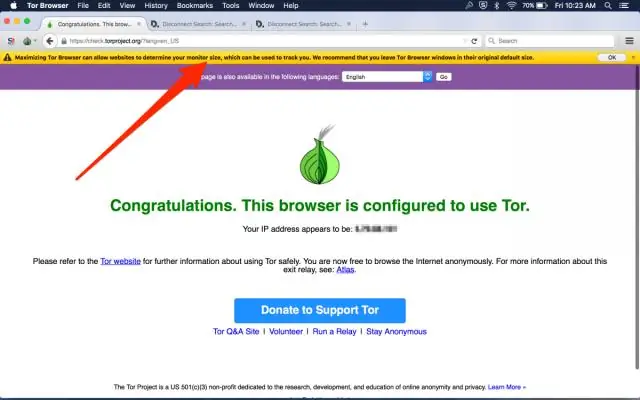
LockDown զննարկիչը թույլ չի տալիս ուսանողներին բացել այլ ծրագրեր կամ սքրինշոթներ անել այն համակարգչում, որով նրանք անցնում են թեստը:
Ինչպե՞ս բացել VS կոդը բրաուզերում:

Բացեք Visual Studio կոդը, այնուհետև անցեք ընդլայնումներ: Որոնեք «բաց բրաուզերում»: Քայլեր. CommandPalette-ը բացելու համար օգտագործեք ctrl + shift + p (կամ F1): Մուտքագրեք առաջադրանքները. Կարգավորեք առաջադրանքը կամ ավելի հին տարբերակներում Կազմաձևեք առաջադրանքների գործարկումը: Պահպանեք ֆայլը
Ինչպե՞ս անջատել AdBlock-ը իմ բրաուզերում:

Սեղմեք փոխանցման պատկերակը` Կարգավորումները բացելու համար: Բացվող ցանկում ընտրեք ManageAdd-ons տարբերակը: Կտտացրեք Գործիքադարակներ և Ընդլայնումներ հղումը ձախ նավիգացիոն վահանակում: Ցանկում աջ սեղմեք AdBlock հավելման անվան վրա, այնուհետև սեղմեք «Անջատել» կոճակը
